こんにちは、管理人のけーどっとけーです。
学生の頃にWindowsのPCを初購入して以来、ITの機能やアプリやサービスなどに興味を持ちました。
今ではPCだけでなくその他ITデバイス(スマホやタブレットなど)の新機能や便利なアプリを使ってみることを趣味としています。
普段よく使うマップアプリは「Googleマップ」です。
Googleマップは情報量が多く位置もほぼ正確なのでスマホやタブレットで使用しています。
今回はそのGoogleマップアプリの視点切り替えを行ってみました。
通常は上から見る視点を斜め上から見る視点に変更できます。

切り替えを行うとルートなどの情報がより見やすくなる気がします。
Googleマップアプリの視点切り替えを行う
ここではiPadのGoogleマップアプリで操作します。
同様の操作はAndroidのGoogleマップアプリでも行えました。
アプリを開きます。
開いた状態(デフォルトの状態)では真上から見た視点のマップになっています。
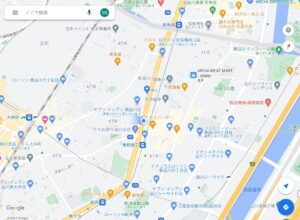
画面右下にあるアイコンをタップすると現在いる位置にマップが移動します。
さらにもう一度タップすると斜め上から見た視点のマップに切り替わります。
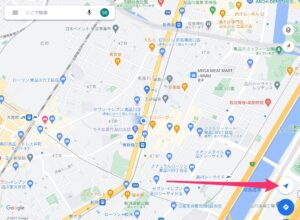
このように視点を斜め上からに変更できました。
より臨場感のあるマップになります。
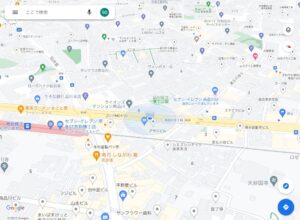
なお画面右上の方位磁針アイコンをタップするとマップの上が北になるよう位置が移動します。
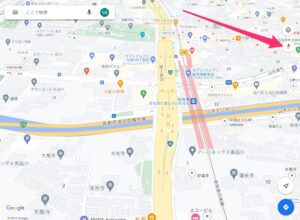
右下の矢印アイコンを再度タップすると真上からの視点に戻ります。
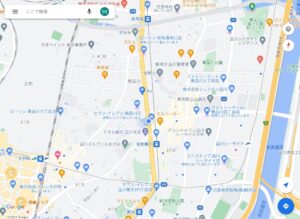
斜め上視点でキーワード検索するとこのような感じ。
機能の使い方は通常の真上視点と同様です。
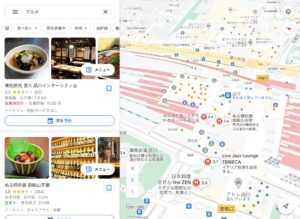
ルート検索するとこのような感じです。
よりルートが分かりやすくなった気がします。
ただし見やすくなったと言っても歩きスマホは自重しましょう。
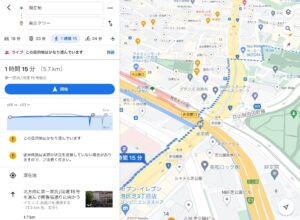
今回の一言・・・
ちょっとした機能ですがマップの視点が少し変わるだけでより見やすいように感じます。

用途に応じて使い分けるといいかも!?しれません。
ここまで読んでくれてありがとう。
では、良いアプリライフを。
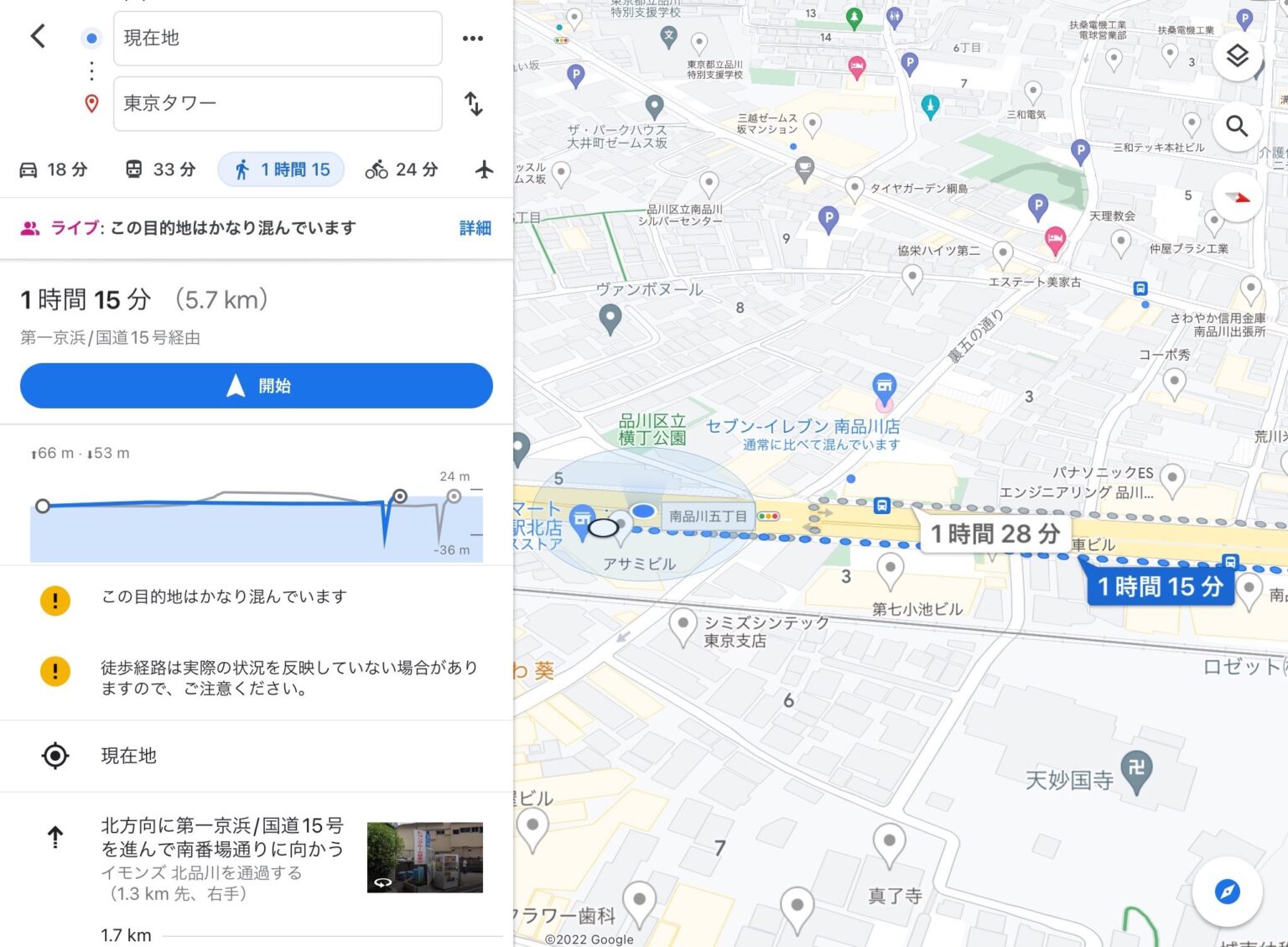
コメント